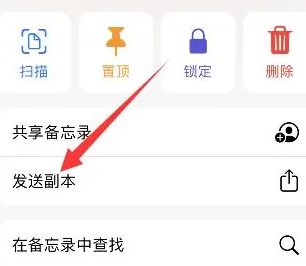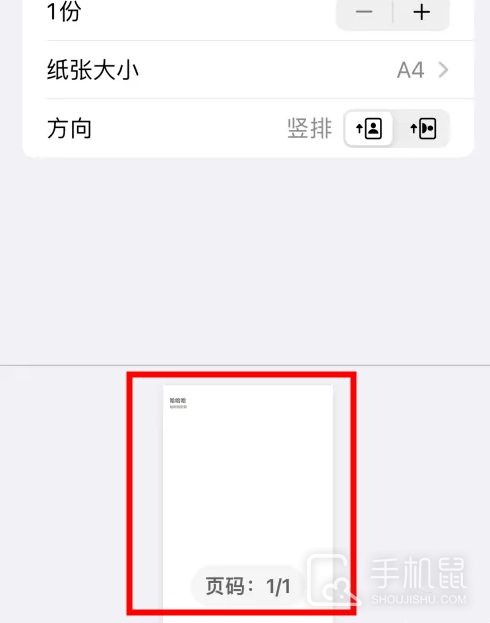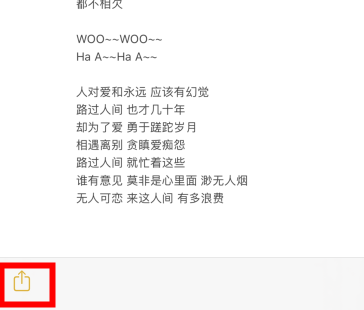iphone 14 Pro Max备忘录内容怎么分享到微信
作者:月月
时间:2022-10-30 15:58
苹果手机是国内最受消费者们欢迎的手机品牌,几乎每年推出新的智能手机都会受到大量的关注,而iphone 14 Pro Max就是一个最有力的例子了,最近有很多小伙伴购买了这款手机,但是很多功能尚未上手,所以想要来了解一下,比如说是iphone 14 Pro Max备忘录内容怎么分享到微信,一起来看看吧。
iphone14ProMax备忘录内容怎么分享到微信
1、打开备忘录,新建一个备忘录。
2、打开菜单
3、点击右上角的(...)
4、点击发送副本
5、找到发送副本选项,点击选择。
6、点击微信
7、点击微信即可将其分享给微信好友。
如果跳出来“不支持的分享类型,无法分享到微信”
大家可以这样操作
点击右上角的(...)
点击:打印
在跳出来的页面双指放大页码
然后点击左下角的分享,在选择微信,就可以分享出去了
iPhone14pro自拍镜像设置方法:
1、打开手机设置,点击【相机】。
2、关闭【镜像前置镜头】右侧的开关即可。
大家在拿到iphone 14 Pro Max之后一定会先尝试一下手机里面比较酷炫的功能吧,备忘录内容分享到微信就是其中之一了,如果大家不知道要怎么操作的话,可以先参考一下上面的介绍哟。
购买平台
京东
拼多多
相关专栏
iPhone14ProMax使用教程